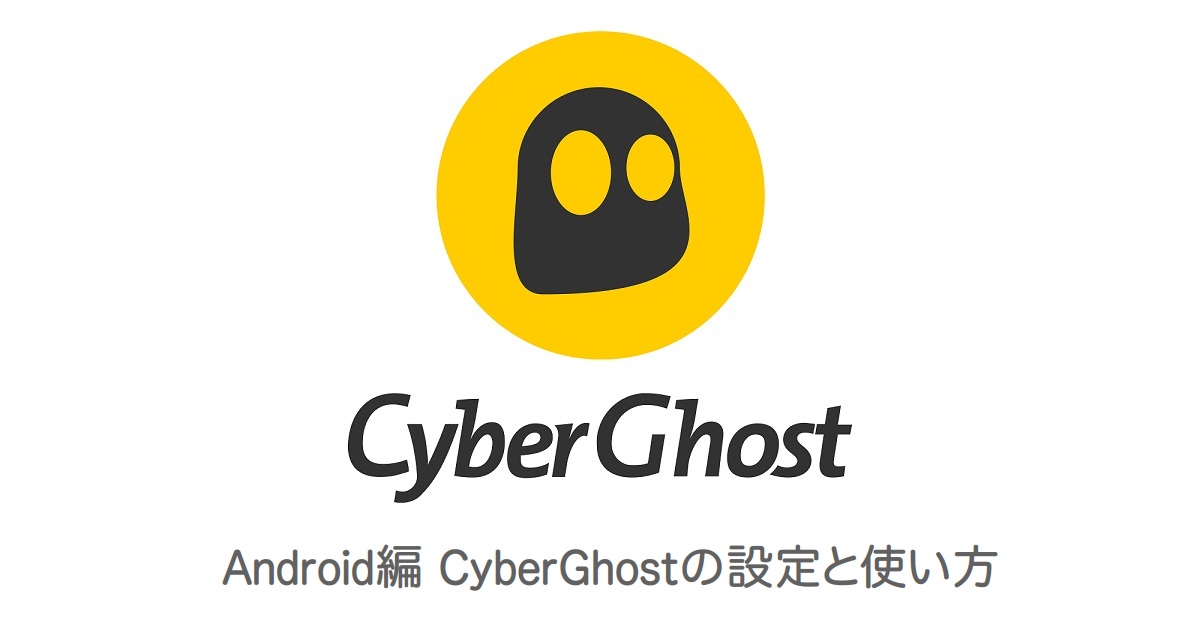今回は、CyberGhostのiOS向けアプリをiPhoneやiPadにダウンロード、インストールして利用するまでの手順と、設定を画像付きで解説していきます。
CyberGhostのiOS向けのアプリは、安全、簡単にVPNを使うための機能、ストリーミングサービスに最適化されたサーバーが利用されているので参考にしてみてください。
設定にはCyberGhostの登録が事前に必要です。まだの方はこちらをご覧ください。
この記事では、主に以下について紹介していきます。
- CyberGhostのアプリをiPhoneにダウンロード、インストールする
- iOS向けのアプリの使い方
- CyberGhostの便利な機能と設定
- iOSのアプリで選べるサーバーの特徴
「iOS 編」CyberGhostのダウンロードとインストール
最初にiOS向けCyberGhostのアプリをダウンロード、インストールするまでを解説していきます。
AppStoreからCyberGhostをインストール
以下のAppStoreリンクから、CyberGhostのアプリをiOS端末にダウンロード、インストールする事ができます。
「App Storeからダウンロード」をタップすると、App Storeへ移動します。
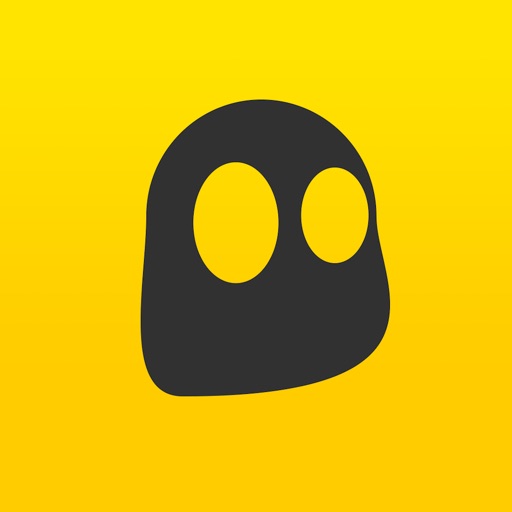
CyberGhostへログインする
インストールが完了したら、ホーム画面にあるCyberGhostのアイコンをタップしてアプリを起動します。
最初に起動すると、CyberGhostのプライバシーポリシーの同意を求められるので、「同意して続ける」をタップします。
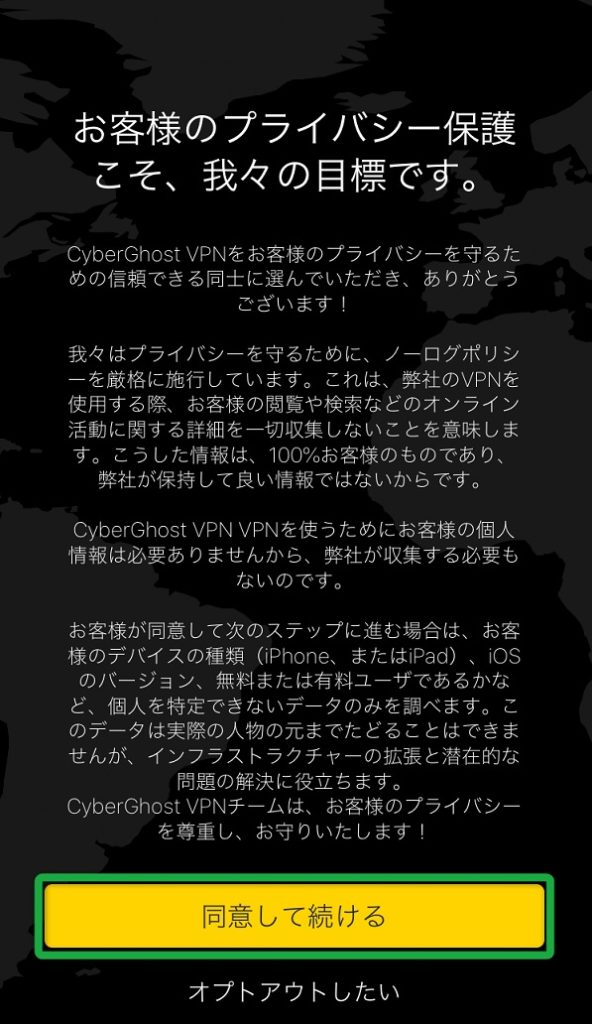
アプリ下側の「すでにアカウントがあります」を選択します。
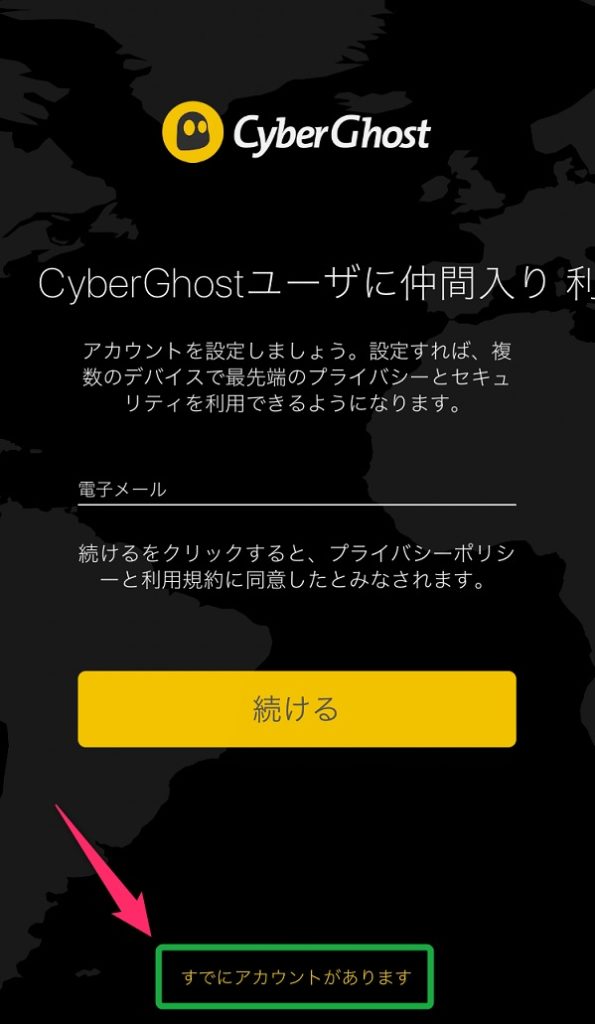
登録したときのメールアドレスとパスワードを入力して、「ログイン」をタップします。

ログインが完了すると、CyberGhostの通知を許可するか同意を求められます。

以上でCyberGhostのアプリの準備は完了です。
「iOS 編」CyberGhostの使い方
次は、CyberGhostアプリの使い方についての紹介していきます。
CyberGhostのiOS向けのアプリの操作はとてもシンプルです。
VPNへ接続するときは電源スイッチをクリックすると、最適なVPNサーバーへ自動的に接続されます。
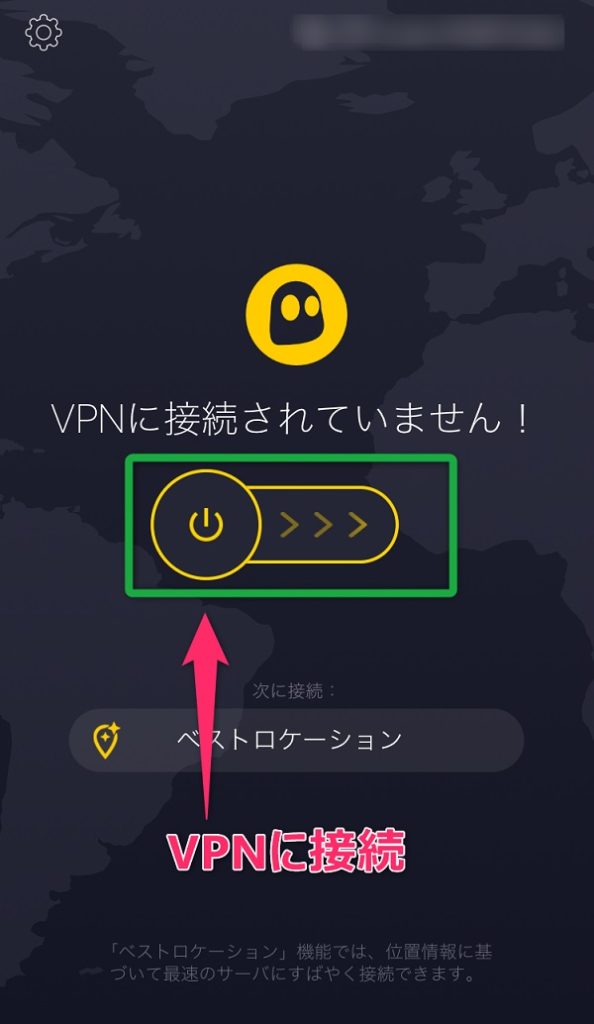
初めてCyberGhost VPNの利用を行うと、iPhone側からCyberGhost VPNへの接続許可を求められます。
CyberGhost VPNを利用するためには必要なので許可をタップしてください。
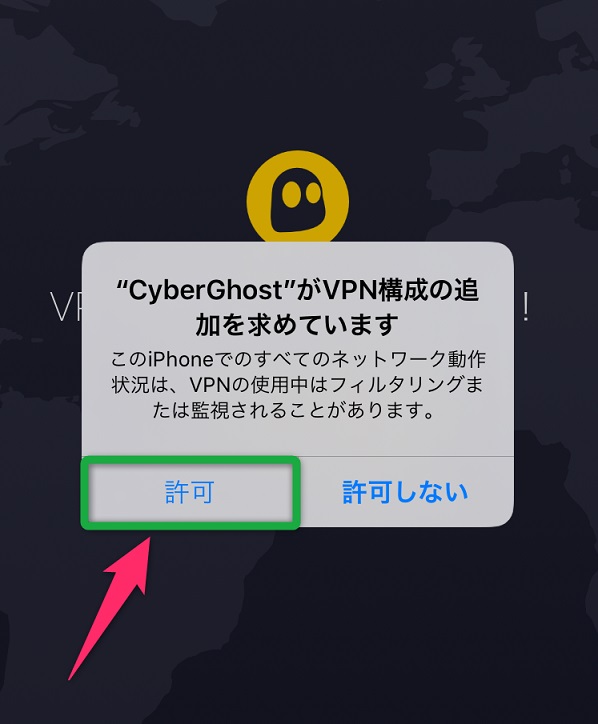
Face ID、タッチIDまたはパスワードの入力を求められるので、認証してCyberGhostのVPN構成を追加します。
iPhoneやiPadではVPNへ接続中、画面のステータスバーに「VPN」のアイコンが表示されます。
VPNの接続を解除したいときは、電源スイッチを再度タップして解除されます。
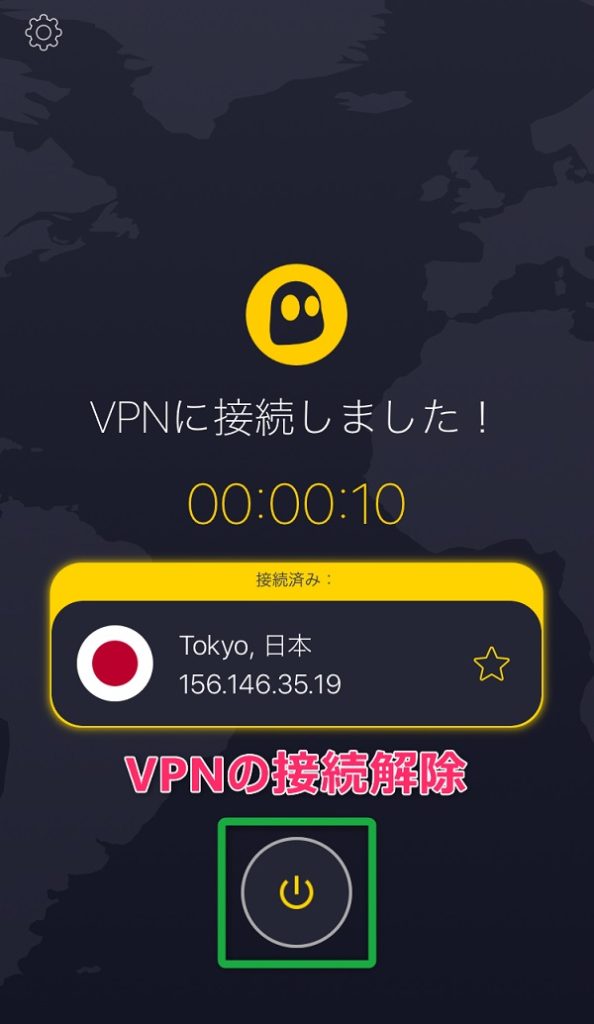
iOS向けアプリの詳細な使い方について
様々な国のサーバーや専用サーバーを選ぶには、「ベストロケーション」をタップしてサーバー選択画面を表示します。
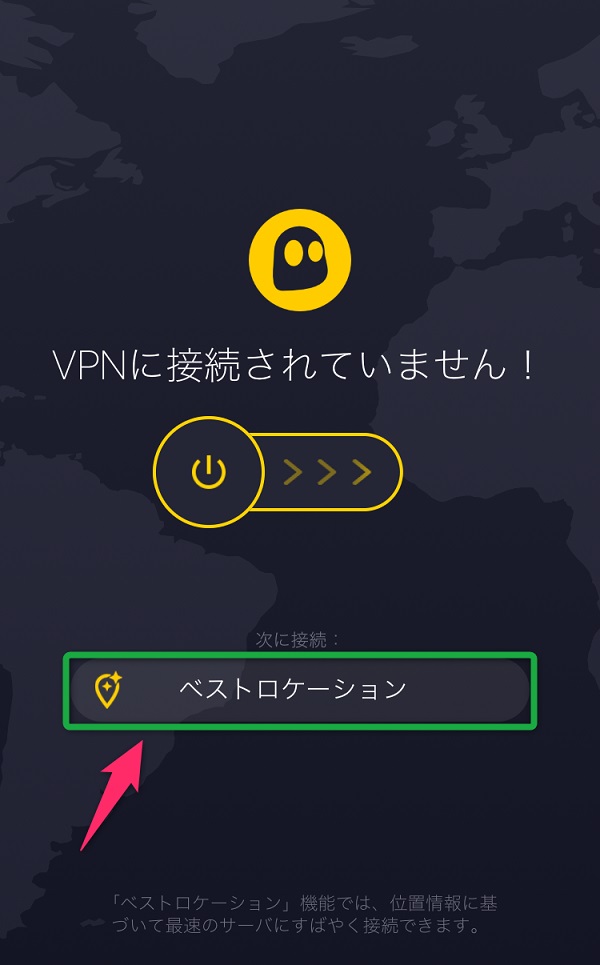
「すべて」選択すると接続できる国の一覧が表示されるので、接続したい国をタップするとVPNサーバーに接続されます。
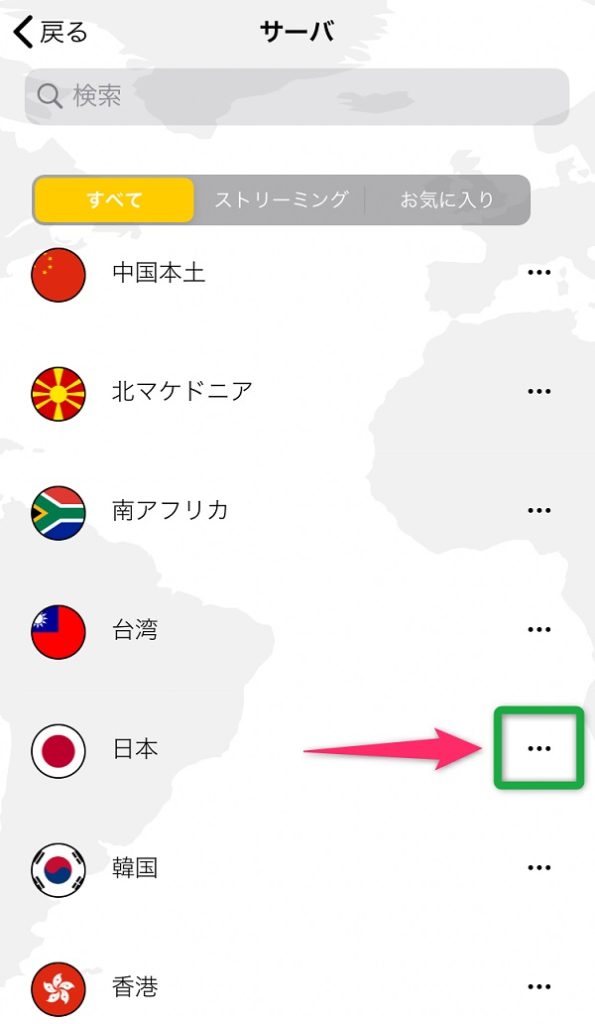
また、国の一覧の横にある「・・・」をタップ、メニューの中から「特定のサーバを選択」を選択するとその国の個別サーバーを利用する事ができます。
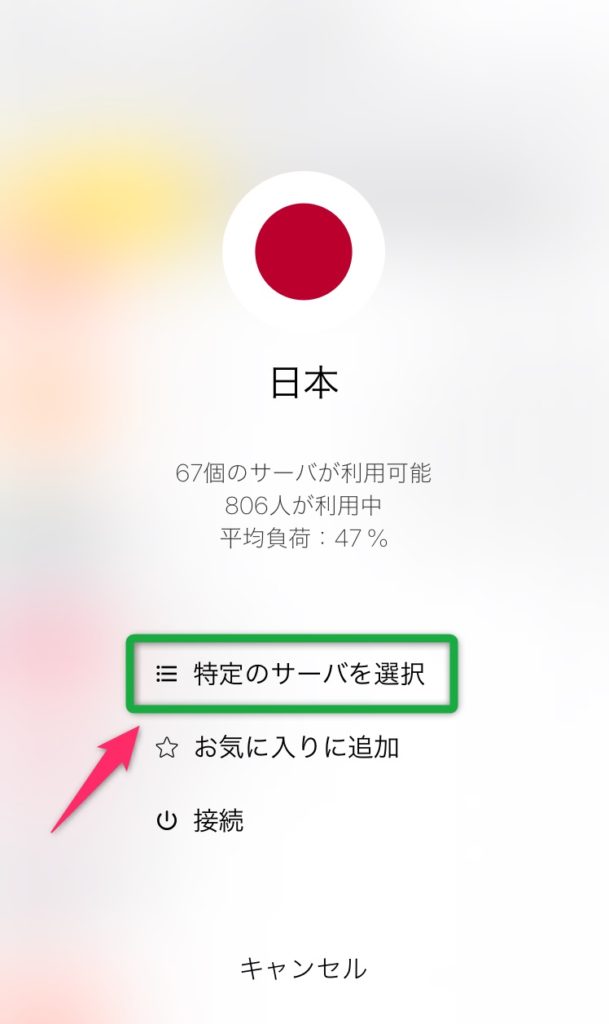
サーバー横の☆マークにチェックを入れると、サーバーをお気に入りに設定して後から素早く接続できます。
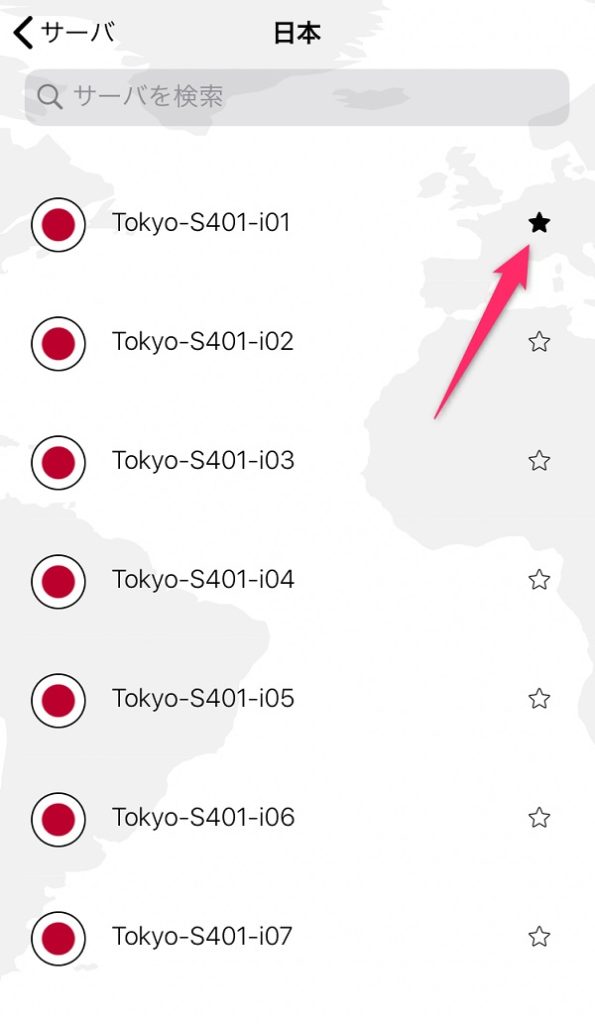
アプリ上部の検索ボックスから国を検索する事も可能です。
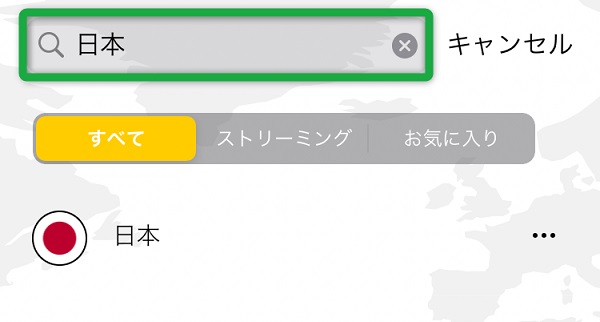
CyberGhostのストリーミングサーバーについて
CyberGhostのアプリでは、通常のサーバーの他にストリーミング専用サーバーが用意されています。通常のサーバーでストリーミングサービスが利用できない場合、専用サーバーを試してください。
「ストリーミング」を選択すると、ストリーミングサービスに最適化されたサーバーを選ぶ事ができます。
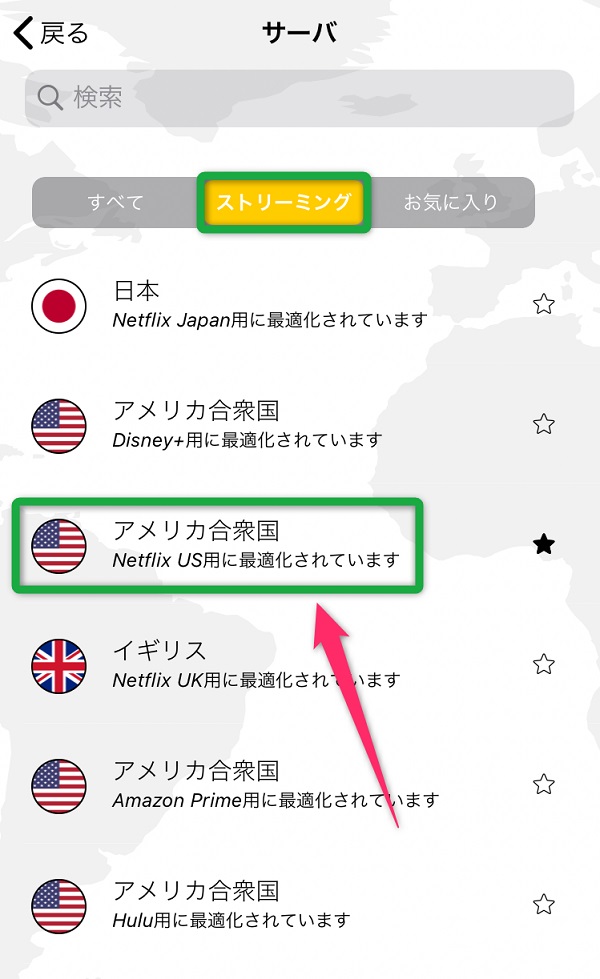
例えば、アメリカのNetflixを視聴したい場合、「Netflix US」と表示されているアメリカサーバーを選択します。
その他にもストリーミングサービスに最適化されたサーバーが用意されているので、サービスに応じてサーバーを選択してください。
「iOS 編」CyberGhostの便利な設定
CyberGhostのiOS向けアプリにある便利な機能を紹介します。
アプリ左上の歯車マークから設定する事ができます。
VPNプロトコルの変更
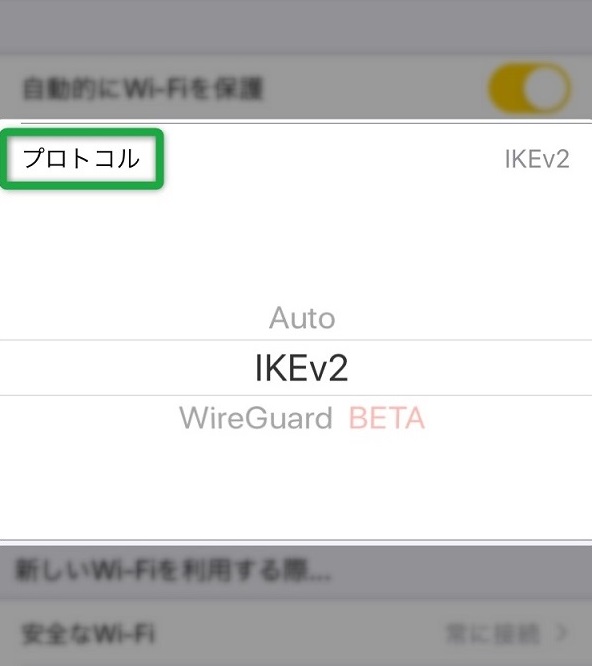
「プロトコル」を選択するとVPNプロトコルの変更を行う事ができます。
現在iOS向けアプリでは、IKEv2とWireGuardをサポートしています。
WireGuardは通信速度の向上、高いセキュリティが両立できる、新しいオープンソースのVPNプロトコルです。
IKEv2は、MicrosoftとCiscoによって開発されたVPNプロトコルです。
高いセキュリティを維持して、高速な通信と安定した接続が行えるのが特徴です。
特に安定した接続は、スマートフォンなど無線通信に適したVPNプロトコルと言われています。
VPNへの自動接続
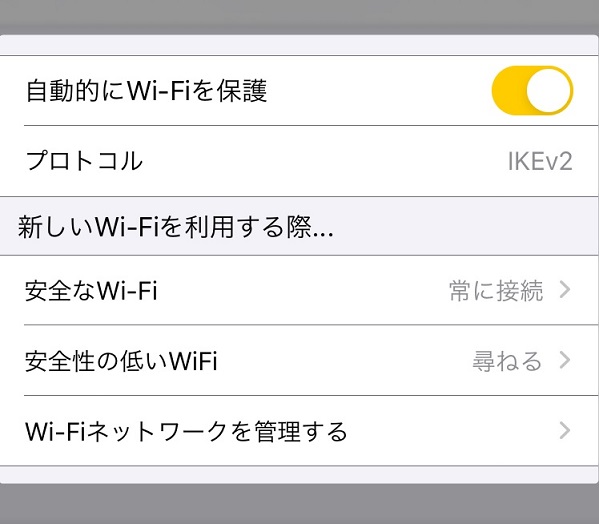
「自動的にWi-Fiを保護」を有効すると、Wi-Fiへ接続した際のCyberGhost VPNの挙動を細かく指定できます。
例えば、安全性の低いWi-Fiを「常に接続」に設定すると、Wi-Fiオープンネットワークに接続した際、CyberGhostは自動的にVPNへの接続を開始します。
街中のフリーWi-Fiやオープンネットワークを利用するときなど、意識せずVPNへの接続が可能になる機能です。
- 安全なWi-Fiとは、パスワード保護されたWi-Fiの事です。
- 安全性の低いWi-Fiとは、パスワード保護されていないオープンネットワークの事です。
以上、iOS端末でCyberGhostを利用する設定、使い方までの紹介でした。